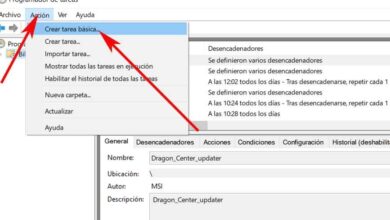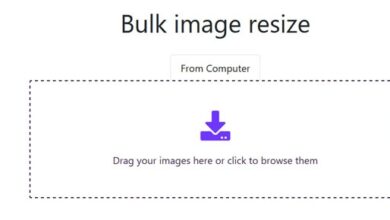Comment supprimer un compte Steam rapidement, facilement et pour toujours? Guide étape par étape
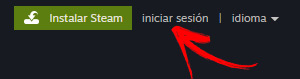
Les jeux vidéo sont quelque chose qui a énormément évolué au cours des dernières décennies . Au fil du temps, les technologies se développent à un rythme exponentiel, créant des expériences très différentes de celles conçues il y a des années dans le domaine du divertissement numérique. Ce n’est pas la seule chose qui a changé dans ce domaine, le format a également changé, le numérique devenant le format préféré de plus en plus d’utilisateurs lorsqu’il s’agit de créer leurs bibliothèques de jeux.
Pour cette raison, la mise en forme d’une plate-forme dans laquelle rassembler un bon catalogue pour le commercialiser est devenue indispensable, ainsi que l’élaboration d’un environnement dans lequel rassembler une large communauté d’acteurs. Steam est un système qui fait cela et qui va encore plus loin , offrant des réductions spéciales de temps en temps, vous permettant d’avoir un système utilisateur avec lequel ajouter des amis, vous connecter à des salles et même inviter des jeux à jouer en ligne à partir d’un PC toujours qu’il existe une connexion Internet .
Une référence dans le secteur du jeu vidéo qui ne doit pas plaire à tout le monde. De nombreux utilisateurs finissent par abandonner cette plate-forme car ils n’utilisent pas le PC comme plate-forme de jeu principale, car ils ont une sorte d’incident avec lequel ils ont été insatisfaits ou même ont plusieurs comptes et doivent s’en débarrasser pour éviter les conflits. Dans toutes ces situations, la solution est de savoir comment supprimer un compte Steam.
Étapes pour annuler définitivement le compte Steam
Ce guide que nous vous apportons vous explique la procédure étape par étape , avec beaucoup de détails, pour que vous ne manquiez de rien et que vous puissiez supprimer votre profil sans problème. Avec un ordinateur à portée de main et quelques minutes, vous pouvez vous débarrasser de votre utilisateur dans Steam avec une grande facilité , comme vous pourrez le voir ci-dessous.
Pour annuler définitivement votre compte Steam , vous devez suivre les étapes que nous expliquons ci-dessous.
1 – Entrez sur le site Steam
Sur votre PC, ouvrez le navigateur Web que vous utilisez habituellement. Accédez à la barre d’adresse et accédez à l’ URL suivante . Lorsque vous le faites, vous accédez directement à la page d’accueil de Steam , à partir de laquelle vous pouvez procéder à la connexion à votre compte.
2 – Connexion
Cliquez sur «se connecter» à côté du bouton pour installer Steam.
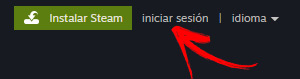
Dans le formulaire qui apparaît à l’écran, entrez votre nom d’utilisateur Steam et votre mot de passe d’accès. Il faut distinguer les majuscules des minuscules.
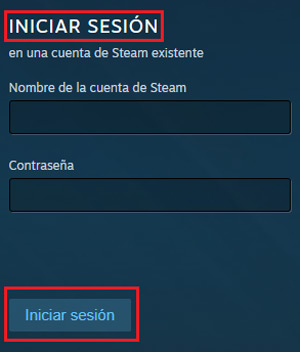
«MISE À JOUR
Voulez-vous annuler votre compte utilisateur Steam et ne savez pas comment faire?
ENTREZ ICI
et découvrez toutes les solutions possibles!»
Appuyez sur le bouton «Connexion».
3 – Entrez dans votre panneau utilisateur
Accédez au panneau des paramètres de votre compte. Sur la page où vous vous trouvez, vous verrez que votre pseudo d’utilisateur apparaît à l’endroit où se trouvait l’option initiale de connexion. Clique dessus.
Dans le menu déroulant qui apparaît maintenant, cliquez sur l’option «Détails du compte».
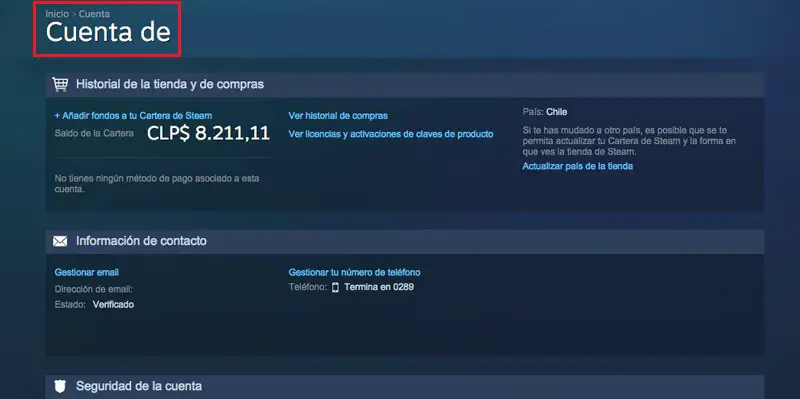
4 – Supprimer votre compte Steam
Dans l’écran sur lequel vous vous trouvez, descendez jusqu’à atteindre la dernière section. Dans celui-ci, vous verrez l’option «Supprimer mon compte Steam» . Vous devez cliquer ici.
Dans ce nouvel écran, cliquez sur l’option «Procéder à la suppression du compte».
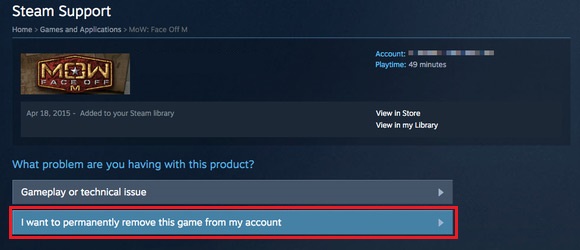
Ensuite, fournissez les informations demandées. Écrivez le premier email avec lequel vous vous êtes inscrit sur Steam , le numéro de téléphone lié au compte et fournissez des détails supplémentaires si vous le souhaitez. Ensuite, cliquez sur «Envoyer».
Maintenant, attendez une réponse dans le courrier de l’équipe Steam et suivez les instructions qu’ils dictent pour terminer.
Si vous avez des questions, laissez-les dans les commentaires, nous vous répondrons dans les plus brefs délais, et cela sera également d’une grande aide pour plus de membres de la communauté. Je vous remercie!